Kaip sukonfigūruoti paprastą "No-Stress Minecraft" serverį su "Minecraft Realms"

Yra daug būdų, kaip eiti apie "Minecraft" žaidimo talpinimą, tačiau sunku įveikti serverio supirkimo paprastumą Tiesiogiai iš "Mojang", už "Minecraft" kompanijos (ir dabar ji netgi yra nemokama 30 dienų bandomoji versija!) Perskaitykite taip, kaip parodysime, kaip įsigyti ir sukonfigūruoti "Minecraft Realms" serverį.
Kodėl aš noriu tai padaryti?
"Minecraft Realms" yra lengviausias būdas sukurti daugialypį serverį internete jums ir jūsų draugams, jūsų vaikams ir jų draugams ar visiems, kad galėtumėte žaisti kartu. (Ir jūs visi turime galvoje iki 200 kitų žaidėjų, jei esate linkę pakviesti visą savo išplėstinę šeimą ir visus vaikus iš savo vaiko pradinės klasės). Jei ieškote būdų, kaip surengti žaidimus nesijaudindami, kad jūsų vietinis ryšys išsiskiria arba nėra pakankamai greitas, kad galėtų surinkti keletą žaidėjų, tai puikus būdas visada įsteigti serverį, kuriame visi žmonės, su kuriais galite žaisti, gali
SUSIJUSIOS: "Minecraft" tėvų vadovas
Jis palaiko keletą pasaulių (kuriuos galite atsarginę kopiją ir išsaugoti savo kompiuteryje), mini žaidimus, žaidėjų balso sąrašus, todėl tik draugai ir patvirtinti žaidėjai gali prisijungti, o jūs galite valdyti visą serverio patirtį iš "Minecraft" kliento taip, kad tai būtų tiek vaikas, tiek tėvas-kuris-ne-žaidžia-"Minecraft" draugiškas.
Minecraft Realms minime keletą ankstesni "Minecraft" straipsniai, įskaitant "Minecraft" tėvų vadovą ir kaip pasirinkti "Remote Minecraft Host", tačiau šiandien mes jį peržiūrime dėl dviejų priežasčių. Pirma, tai buvo ir tebėra geriausias būdas tėvams ir žmonėms, kurie nenori ginčytis valdydami labiau pažengusį iš dalies ar visiškai "pasidaryk pats" serverio sprendimą, kad sukurtumėte internetinį serverį. Antra, "Mojang" neseniai pristatė 30 dienų bandymus ir sumažino kainą. "Realms" sąskaita dabar paleidžia jums 7,99 JAV dolerius per mėnesį, palyginti su ankstesniu 9,99 doleriu, ir jūs galite išbandyti nemokamai, ar jūs (ar jūsų vaikas) iš tiesų naudojate iš jo.
Atsižvelgdami į tai, pažvelkime, kaip galite tai padaryti. pasinaudokite nemokamu bandymu, kaip konfigūruoti ir valdyti savo "Realms" paskyrą ir, svarbiausia, kaip pakviesti draugus žaisti.
Ką man reikia?
Norėdami nustatyti "Minecraft Realm", jums reikės keli nedideli dalykai (kurie, jei jūs arba jūsų vaikas yra "Minecraft" gerbėjas, kurį jūs turbūt jau turite). Jums reikės aukščiausios kokybės "Minecraft" paskyros (pvz., Turite "Mojang / Minecraft" vartotojo vardą ir galėsite žaisti internetu), jums reikės atnaujinto "Minecraft" kliento ir, jei turėtumėte nuspręsti pratęsti savo "Realms" prenumeratą po nemokamo bandymo, jums reikės kreditinė kortelė.
Sąskaitą, su kuria suaktyvinate bandomąją versiją ir užsiprenumeruojamas, tampa serverio administratoriumi, taigi, jei norite būti jūsų vaiko serverio administratoriumi, jums reikės savo paskyros, kitaip jūs galite tiesiog naudoti savo paskyrą aktyvuoti procesą.

Jei jūsų vaikai yra jaunesni ir jūs nebūtinai patikinate jiems laikytis atsakomybės neištrinti savo pasaulių ir kitaip valdyti savo karalystę, galbūt norėsite tapti administratoriumi arba bent jau pasakyti kad jūs esate vienintelis leidęs keisti serverio nustatymus.
Tačiau tol, kol jūsų vaikas yra senas / pakankamai atsakingas, kad suprastų pagrindinius konfigūracijos nustatymus, o kas ne, mes rekomenduojame juos būti administratoriumi savo Min Ecraft Realms sąskaitą. Tai suteikia jiems lankstumo prisitaikyti prie serverio skraidydamas (pvz., Perjungiant jį tarp savo kūrybinio pasaulio ir mini žaidimų, netrukdant jus), ir jie, žinoma, gaus kai kurių gatvių klodą su savo draugais, jei jie yra jų kapitonas "Minecraft" laivas.
Nemokama bandomoji versija
Galite pasinaudoti nauja žemutine Realms kaina, nesvarbu, kaip jūs sukūrėte savo karalystę (per "Mojang" svetainę arba per "Minecraft" klientą), bet tik 30 dienų nemokamai. jei užsiregistruosite "Realms" per "Minecraft" klientą. Atsižvelgiant į tai, kad jūs vis tiek turėsite daugelį savo "Realms" valdymo per klientą, leiskite tiesiog apeiti. Įsitikinkite, kad dabar paleiskite savo klientą.
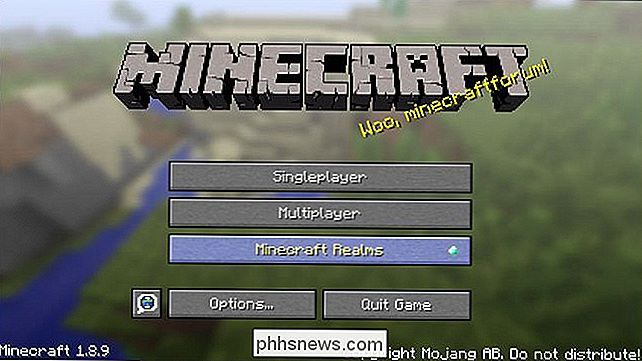
Pagrindiniame ekrane, pamatytame aukščiau, rasite mygtuką "Minecraft Realms". Pasirinkite jį.
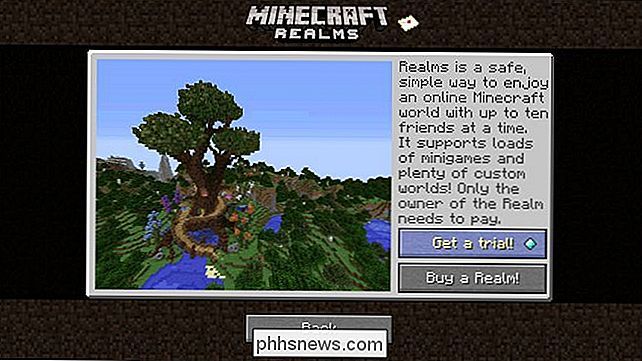
Pamatysite paprastą "Realms" sistemos santrauką su "Get trial!" Ir "Buy the Realm!" Mygtuku. Pasirinkite "Gauti bandomąjį!"
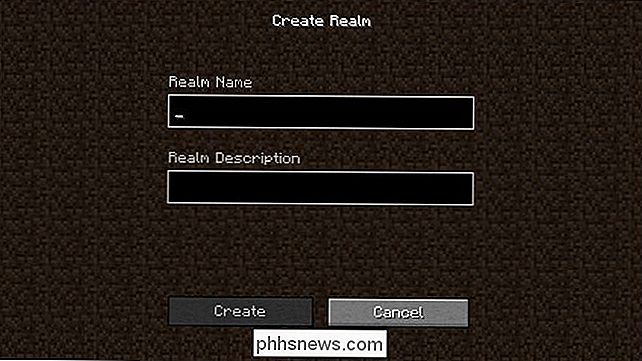
Suteik savo karalystę vardą ir aprašymą. Nors jūsų karalystė yra privati, mes rekomenduojame čia nenaudoti asmeniškai identifikuojamos informacijos. Abi šios parinktys gali būti pakeistos vėliau.
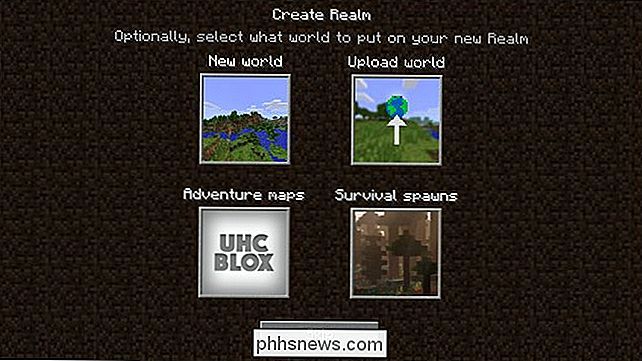
Čia galite sukurti ar įkelti naują pasaulį savo karalystėje. Pabandykime įvairias galimybes:
Galite pasirinkti "Naująjį pasaulį", kad sugeneruotumėte visiškai naują pasaulį, lygiai taip, kaip būtų, jei savo asmeniniame kompiuteryje sukūrėte naują vieno žaidėjo žemėlapį. Galite "Įkelti pasaulį", kad iš savo kompiuterio išnaudotumėte esamą pasaulį ir įkeltumėte jį, kad galėtumėte bendrinti su draugais. Jei jūs ir (arba) jūsų vaikas jau daugybę energijos investuojate su savo draugais, tai puikus būdas išnaudoti vietinį žemėlapį, kuriuo jie dirbo, ir dalintis jais nuotoliniu būdu. Jei jums reikia pagalbos ieškant savo "Minecraft" žemėlapio, kad jį įkelti į serverį, patikrinkite: kaip atsarginę "Minecraft Worlds", "Mods" ir dar daugiau.
SUSIJĘS: Kaip sukonfigūruoti savo Minecraft pasaulius, modus ir Plačiau
"Adventure maps" parinktis leidžia pasirinkti iš įvairių nuotykių stiliaus žemėlapių. Šie žemėlapiai skiriasi nuo paprastų "Minecraft" žemėlapių, nes jie yra kruopščiai suprojektuoti ir naudojami komandų blokai (in-game programavimo, kurį naudoja žemėlapių kūrėjai), kad būtų sukurtos galvosūkiai ir labiau struktūrizuota žaisti patirtis. Pagaliau galite pasirinkti "Survival nerijos", kad pasirinktumėte išlikimo žemėlapį iš esamų žemėlapių sąrašo su iš anksto sukurta neršti zona. Jei norite, visada galite praleisti šį žingsnį ir spręsti apie žemėlapio pasirinkimą vėliau.
Kadangi dauguma žmonių yra susipažinę su tuo, ką atrodo visiškai naujas "Minecraft" pasaulis ir įkeldamas žemėlapį, jūs tiesiog turėsite jau esančio žemėlapio kopiją ir nukopijuodami jį į "Realms" serverį, leiskite šiek tiek linksmintis su šia mokymo programa ir pademonstruokite žemėlapį "Survival neredzamos".
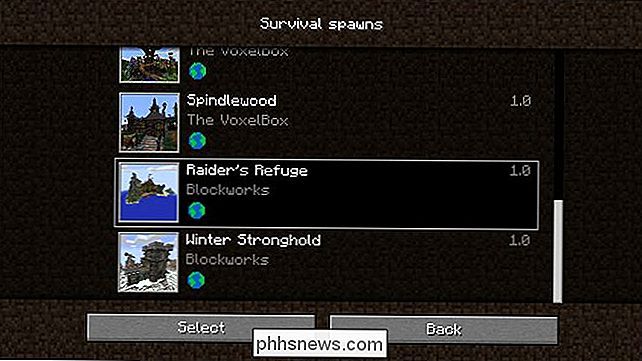
"Raider's Refuge" atrodo intriguojantis. Mes eisime su tuo. Nepamirškite per daug apie savo pasirinkimo procesą čia, jūs visada galite ištrinti žemėlapį, jei jums to nepatinka, ir pasirinkti naują iš sąrašo "Išlikimas" arba bet kurios kitos galimybės, kaip sukurti naują pasaulį.
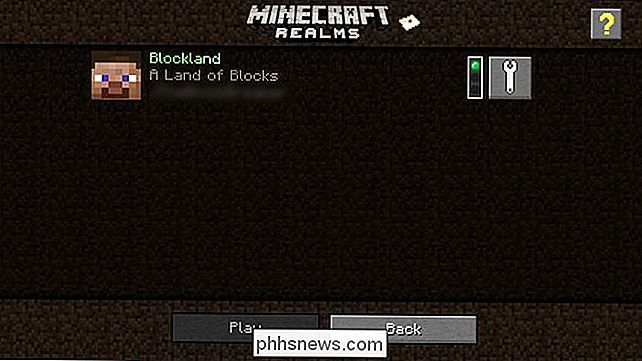
Pasirinkę pasaulį (arba visiškai praleidę jį ankstesniame žingsnyje), būsite nukreipti į pagrindinį Realms pasirinkimo langą, kaip parodyta aukščiau. "Realm" piktograma yra "The Realm" kūrėjo odos galva, šalia žaidėjo galvos yra nurodytas karaliaus pavadinimas ir aprašymas, taip pat žaidėjo, kuris valdo ir valdo karalystę, pavadinimas.
Dešinėje dešinėje šalia pamatysite eismo stiliaus šviesą, rodančią karalystės būseną (žalia reiškia, kad ji yra internete, pilka reiškia, kad ji yra neprisijungta, o raudona reiškia, kad karalystė pasibaigė ir reikėjo jūsų dėmesio). Be eismo šviesos indikatoriaus yra veržliarakčio, kuriame jūs darote visą savo karalystės konfigūraciją.
Prieš atlikdami bet kokią konfigūraciją, leiskime į karalystę tik patvirtinti, kad tai veikia ir veikia. Pirmą kartą prisijungus prie karalystės, būsite paraginti priimti paslaugų teikimo sąlygas.

Pažvelkite į tai: iš anksto sukurta spawn site su baisiomis sritimis, kad galėtumėte ištirti ir, tik atsitiktinai, žemėlapis prasidėjo viduryje naktį lietaus pilingas. Nei blogas įvedimas į mūsų naują "Realms" serverį.
Dabar, kai patvirtinome, kad serveris veikia ir veikia, pažvelkime, kaip pakeisti nustatymus, apsikeitimo pasaulius ir tt
"Jūsų karalystės konfigūravimas ir valdymas". Sąskaita
Grįžkite į pagrindinį "Realms" ekraną, kurį matėme tik prieš minutę, naudodami didelį baltąjį raktą, galite valdyti įvairius nustatymus. Grįžkite į šį ekraną ir spustelėkite šalia savo "Realms" paskyros dešiniuoju klavišu.
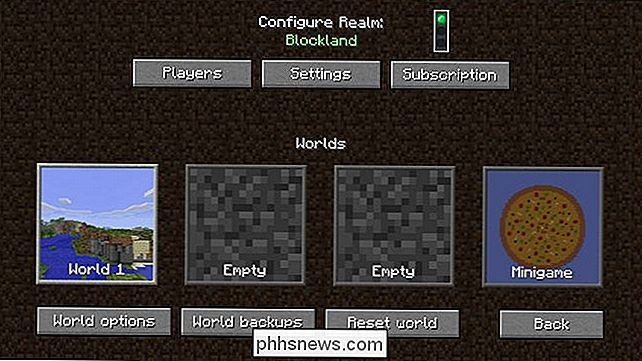
Čia rasite daugiau nei keletą galimybių. Pradėkime nuo meniu konfigūracijos, pradedant ekrano centre esančiu "Worlds" pasirinkimo meniu, o tada žiūrėdami submeniu.
World Selection
Mūsų ekrano kopijoje galite pamatyti, kad yra keturi pasauliai lizdai. Pirmąjį lizdą užima tik ką tik sukūręs išgyvenimo pasaulis. Antrieji du "slapti" lizdai nebuvo pripildyti pasaulių, tačiau šiuo metu jie yra vietos savininkai. Paskutinis lizdas skirtas Minigames.
Nors vienu metu galite saugoti daugiau nei vieną žemėlapį savo karalystėje, jūsų karalystė gali turėti tik vieną žemėlapį vienu metu. Tai reiškia, kad galite įkelti pirmąjį, antrąjį ar trečiąjį pasaulį į karalystę arba, savo ruožtu, galite iškrauti išgyvenimo / kūrybinį / nuotykių žemėlapį ir įkelti minigame'ą.
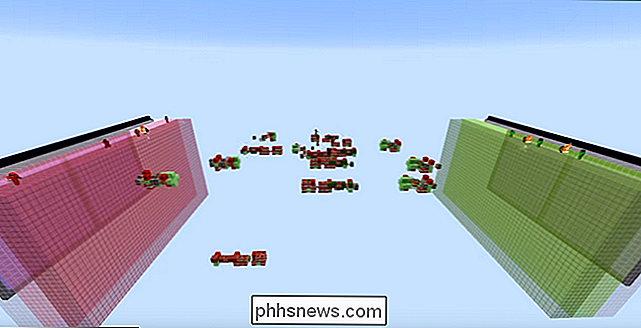
Yra daugybė minigames, iš anksto įkelti į Minigames skyriuje, todėl, jei norite nutraukti darbą kūrybiniame žemėlapyje ar šlifuoti išgyvenant, galite šiek tiek žaisti ir tada šokinėti tiesiai į seną pasaulį. (Jei nesate tikri, kokia minigame prasidės, mes labai rekomenduojame "Raketų karai", matyti aukščiau, kaip juokingai įdomus žaidimas, kuris gerėja ir gerėja, tuo daugiau žaidėjų pridedate).
Atkreipkite dėmesį, kad perjungimo pasauliai Nieko neištrinkite nieko iš savo pasaulių, tai tik pristabdymo mygtukas. Galite pereiti nuo pasaulio į valią. Taip pat atminkite, kad tik Korpuso savininkas gali perjungti pasaulius. Žaidėjai, prisijungiantys žaisti savo karalystėje, negali pasirinkti, iš kurių iš trijų pasaulių ar minigames jie žaidžia; ką "Realms" savininkas pasirinko, kas yra pakrautas.
Pasaulio parinktys
Jei pasirinksite mygtuką "Pasaulio parinktys", jūs gausite pasirinkto pasaulio parinkčių sklaidą. Šios parinktys apima pasaulio pavadinimo keitimą, sudėtingumo lygio ir žaidimo režimo keitimą ir įvairius parametrus, kurie įtakoja žaidimą.
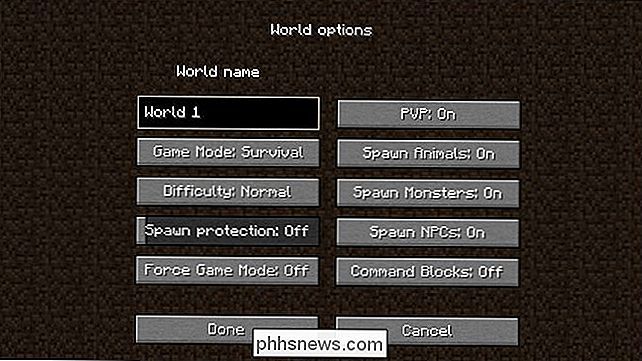
Pavyzdžiui, galite įjungti "spawn protection" zoną, kuri sukuria saugi zona aplink žemėlapio spawn point (arba pradžios tašką). Tik šios karalystės savininkas (ar asmuo, kurį jie reklamavo) gali redaguoti blokus šioje zonoje. Pavyzdžiui, jei norėtumėte pastatyti pilį, kad visi pradėtų (bet nenorėjote, kad žaidėjai sugebėtų sunaikinti pilį ar ją pakeistų), norėtumėte nustatyti tokio dydžio apsaugą, kuri būtų pakankamai didelė, kad apimtų
Kalbėdamas apie priešišką mobą ir neršimą, galite įjungti ir išjungti gyvūnų (neutralių mobų), monstrų (priešiškų mobų) ir NPC (kaimiečių) neršto Pasaulio parinkčių meniu, taip pat įjunkite arba išjunkite "PvP" ("Player" ir "Player").
SUSIJĘS: "Minecraft" komandų blokų vadovas pradedantiesiems
Jei norite, kad dalykai būtų mažiau smurtiniai ir kūrybingi, Pavyzdžiui, jūs galite paversti žaidimo sunkumą taikiai (kuris automatiškai išjungia priešiškąsias mobas) ir išjungia PvP (kad broliai ir seserys ir draugai ištvertų vienas kitą).
Pagaliau paskutiniai du parametrai yra "Force Game Mode" (kuris įjungia žaidėją į nustatytą žaidimo režimą, net jei jis buvo, per serverio- pagrindinės komandos buvo perkeltos į kitą žaidimo režimą per paskutinįjį žaidimo seansą) ir "Komandų blokai", pagal kuriuos galima įjungti ir išjungti komandų blokus. Komandų blokai yra temos ir temos, todėl, jei jus domina, rekomenduojame perskaityti mūsų straipsnį "Minecraft" komandų blokų vadovas.
Pasauliniai atsarginiai kopijos
Pagal "Pasaulio atsargines kopijas "Submeniu galite peržiūrėti pasaulio atsargines kopijas, atkurti pasaulio atsargines kopijas ir atsisiųsti juos į savo kompiuterį. Šios komandos taikomos šiuo metu įkeltam pasauliui.
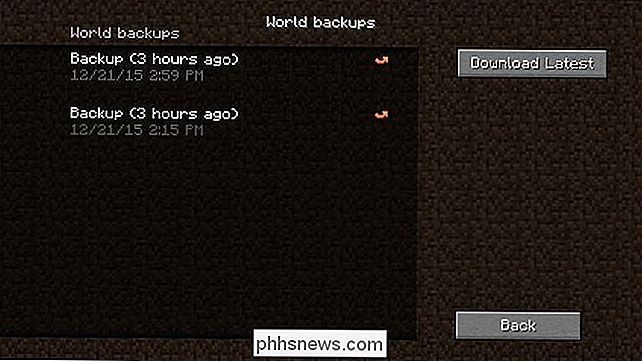
Kada jūs naudositės šiomis funkcijomis? Tarkime, kad jūs ir kai kurie draugai dirba dėl didelės apimties projekto, o kai kurie dalykai tam tikra prasme būna blogai klaidingi (šliaužikliai susprogdina sunkiai statomą mašinos dalį, kurią statote, draugas netyčia degina pilies stogą arba taip on). Galite apeiti čia ir sugrįžti į paskutinę atsarginę kopiją, kad sugadintumėte žalą.
Galbūt norėsite archyvuoti pasaulius, kuriuos sunkiai dirbote, bet nebenorite žaisti. Tarkime, kad jūs praleidavote daug laiko, kad pastatėte tikrai įdomią pilį, bet nebenorite žaisti pasaulyje, kurioje yra pilis. Galite spragtelėti "Atsisiųsti naujausią", kad galėtumėte atsisiųsti pasaulį kaip išsaugojimo failą, kurį galite atidaryti bet kuriame kompiuteryje kaip Vietinis "Minecraft" pasaulis.
Prenumerata
Šiame skyriuje paprasčiausiai yra vietos laikytojui, kiek laiko liko jūsų nemokamame bandyme (arba lieka jūsų mokamas planas, kol jums reikės atlikti kitą mokėjimą) ir nukreips jus į atitinkamą "Mojang" tinklalapis, kad atnaujintumėte mokėjimo informaciją arba, jei reikia, atliktumėte papildomą mokėjimą.
Nustatymai
Atminkite, kai mes sakėme, kad galite pakeisti savo karalystės vardą ir aprašymą?
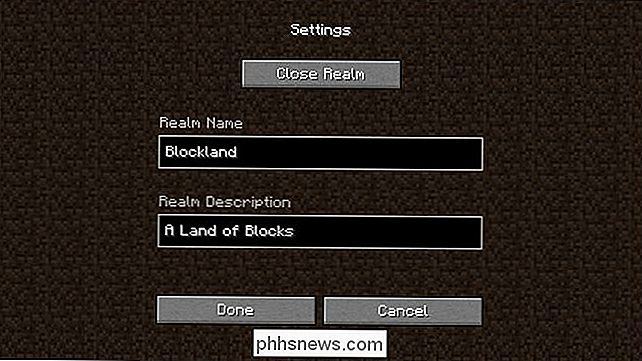
"Submeniu" Nustatymai "galite pervadinti savo karalystę ir pakeisti aprašymą. Taip pat galite įjungti ir išjungti karalystę, pasirinkę ekrano viršuje pasirinkę Close / Open Realm. Tai turi tą patį efektą, kaip ir serverio uždarymas, ir apriboja bet kokią išorinę prieigą prie karalystės (jūs, kaip savininkas, bet kuriuo metu galėsite bet kada jį vėl įjungti).
Reset World
Tarsi jis skamba, mygtukas "Reset world" grąžina pasirinktą pasaulį atgal į tuščią skalę. Kai pasirinksite "Reset world" ("Reset world"), būsite paraginti pasirinkti tą, kuris eina į tą lizdą per tą patį ekraną, kurį naudojote pirmą kartą pasirinkti (su pridedamu raudonu įspėjimu, kad "Tai pašalins jūsų dabartinį pasaulį!").
Šis žingsnis negrįžtamas. Jei norite iš naujo nustatyti pasaulį, kuriame yra kažkas, kad galėtumėte vėl žaisti, naudokite funkciją "Pasaulinė atsarginė kopija", kad pirmiausia sugrąžintumėte žemėlapį.
Pakvieskite žaidėjus į savo karalystę
Dabar, kai mes Perėję per konfigūravimo dalykus, leiskite įšokti tiesiai į tai, ką tikrai norėtumėte daryti su savo "Realms" serveriu: pakvieskite savo draugus žaisti.
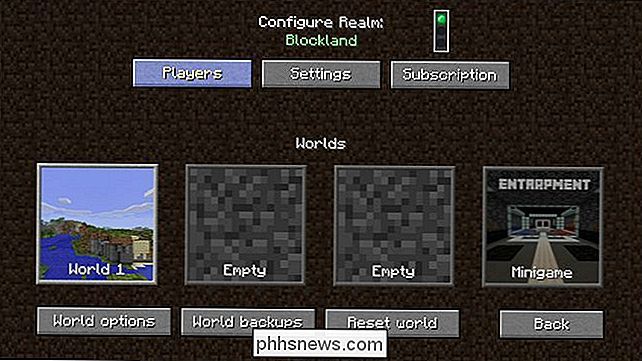
Norėdami tai padaryti, pasirinkite pagrindinį "Realm" konfigūracijos ekraną "Grotuvai", kaip parodyta aukščiau.
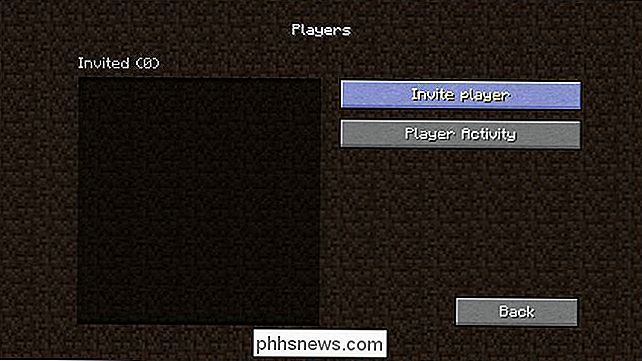
Pagal nutylėjimą nėra žaidėjų. Pasirinkite "Pakviesti grotuvą" ir įvesdami savo "Minecraft" naudotojo vardą, kai bus paraginti.
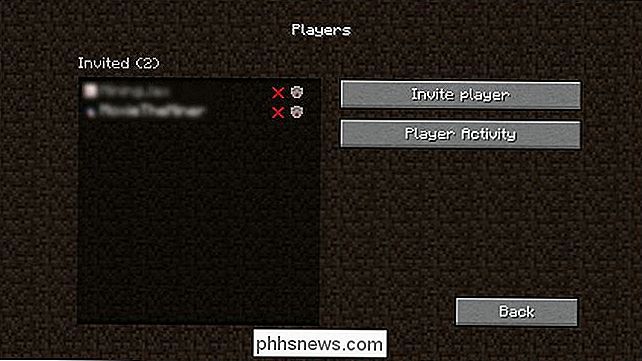
Pakviesę vieną ar daugiau žaidėjų, juos pamatysite sąraše "Pakviestas" (pavadinimai neryškūs čia, siekiant apsaugoti mūsų naudingų "Realms" testuotojų privatumą). . Pastaba: raudonos X ir pilkos ženklelio piktograma šalia jų vardų. Jei spustelėsite X, jis atšauks kvietimą ir pašalins serverio baltąjį sąrašą (be jokio kvietimo niekas negali prisijungti prie serverio). Mažoji ženklelio ženklelis nurodo, ar žaidėjas yra "normalus" grotuvas, ar "operatorius".
Operatoriui suteikiamos specialios privilegijos ir prieiga prie specialių komandų serveryje. Jei žaidėjui reikalinga prieiga prie žaidimo medžiagos ir pan., Geriau nustatyti jų žaidimo režimą (arba serverio žaidimo režimą) į kūrybiškumą, o ne suteikti operatoriaus statusą, nes operatoriaus statusas leidžia jiems padaryti radikaliai daugiau nei tiesiog sau žaliavą medžiagos ir daiktai. Daugiau apie operatoriaus komandas galite sužinoti ankstesniame straipsnyje "Kaip paleisti paprastą vietinį" Minecraft "serverį su ir be modų, taip pat nuoroda į" Minecraft "serverio komandų sąrašą
Galiausiai iš šio meniu galite pasirinkti" Žaidėjo aktyvumas " "Kuris tiesiog suteikia jums diagramą, kada žaidėjai buvo serveryje. Nors daugiausia smalsumo, ši veiklos schema gali būti naudinga norint patikrinti, kiek "Minecraft" serverio laiko jūs registruosite, taip pat patikrinkite, kas gali būti atsakingas už bet kokius hijinkus jūsų serveryje (pvz., Kai kurį laiką viduryje naktį žaidėjo namuose buvo sugedęs, galite pažiūrėti žurnalą, kad pamatytumėte, kas tuo metu buvo.)
Kur eiti iš čia?
Šiuo metu jūs turite savo karalystę ir veikia. Viskas, ką dar reikia padaryti, yra pakviesti daugiau draugų, norinčių žaisti su savimi ir mėgautis sau. Nepaisant to, kad "Realms" gali nepalaikyti modifikacijų ir tokių, kaip trečiųjų šalių serverių platformos, tai nereiškia, kad jūs negalite padaryti įdomių pritaikymų.
Atminkite, kad ten yra tūkstančiai ten vanilinių žemėlapių (įskaitant vanilinius žemėlapius su įspūdingas pritaikymas per komandos blokus), kuriuos galite įkelti į savo "Minecraft" karalystę. Norėdami rasti daugiau žemėlapių savo "Minecraft" karalystei, mes rekomenduosime du žemėlapių šaltinius, kuriuos anksčiau rekomendavome mūsų "HTG" žinyne "Minecraft": Atsisiunčiant ir įdiegiant "Custom Maps" straipsnį: "Planet Minecraft" ir "Minecraft" žemėlapiai.
Turite klausimą apie "Minecraft"? Užsirašykite mums adresu ir mes padarysime viską, kad jam atsakytume. Norite pakviesti žmones patikrinti savo naująją karalystę? Peršokti į žemiau esantį forumą ir padaryti kai kuriuos naujus "Minecraft" draugus.

Kaip ištrinti ir formatuoti USB diską savo kompiuteryje
"Mac" palaiko daugybę failų sistemų. Pagal numatytuosius nustatymus, jie formatuoja diskus su "Mac" tik "Extended OS" "X" išplėstine failų sistema. Tačiau jei planuojate naudoti išorinį diską kartu su "Mac" ir asmeniniais kompiuteriais, formatą reikia formatuoti "exFAT" failų sistema. Kaip patikrinti disko failų sistemą SUSIJĘS: Kokia failų sistema Aš naudoju "My USB Drive"?

Kompiuterių ventiliatorių kontekste, ką reiškia HAMP?
Kai pradėsite giliau kasti giliau į kompiuterio vidinę aparatinę įrangą, kad galėtumėte jį stebėti ar keisti, kartais galite pereiti į sąrašą, kuris atrodo keistas ir netikėtai, pavyzdžiui, HAMP. Ką tai reiškia? Šiandienos "SuperUser" užduotys atsako į įdomų skaitytojo klausimą. Šiandienos klausimų ir atsakymų sesija ateina su meile SuperUser - "Stack Exchange", bendruomenės valdoma "Q & A" svetainių grupavimo padalinys.



